В настоящем документе приводится описание загрузки бумаги в лоток 2, а также дополнительные лотки на 550 листов.
HP LaserJet Enterprise M507, MFP M528, HP LaserJet Managed E50145, MFP E52645 - Загрузка бумаги в лоток 2 и лотки на 550 листов
Примечание.Процедура загрузки бумаги в лотки на 550 листов аналогична процедуре загрузки бумаги в лоток 2. Здесь показан только лоток 2.
Внимание!Не выдвигайте более одного лотка одновременно.
Загрузка бумаги в Лоток 2 и лотки на 550 листов
Ниже приведено описание процедуры загрузки бумаги в лоток 2 и дополнительные лотки на 550 листов. Эти лотки вмещают до 550 листов бумаги плотностью 75 г/м².
Примечание.Процедура загрузки бумаги в лотки на 550 листов аналогична процедуре загрузки бумаги в лоток 2. Здесь показан только лоток 2.
Примечание.Не выдвигайте более одного лотка одновременно.
-
Откройте лоток.
Примечание.
Не открывайте этот лоток во время использования.Рис. : Открытие лотка
-
Перед загрузкой бумаги отрегулируйте направляющие ширины бумаги: нажмите на регулировочные защелки и переместите ограничители согласно формату используемой бумаги.Рис. : Регулировка направляющих
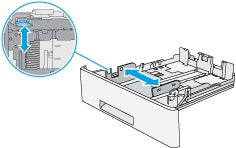
-
Отрегулируйте направляющие длины бумаги: нажмите на регулировочные фиксаторы и переместите ограничители согласно формату используемой бумаги.Рис. : Регулировка направляющих

-
Чтобы загрузить бумагу формата Legal в лоток, сожмите рычаг на задней стороне лотка, который находится слева от центра, затем задвиньте лоток обратно по формату бумаги.
Примечание.
Это действие не требуется для других форматов бумаги.Рис. : Загрузка бумаги формата Legal
-
Загрузите бумагу в лоток. Более подробную информацию об ориентации бумаги см. в разделе Ориентация бумаги в лотке 2 и лотках на 550 листов.
Примечание.
Не сдвигайте направляющие слишком плотно по стопке бумаги. Сдвиньте их по указателям или по меткам лотка.Примечание.
Для предотвращения замятия отрегулируйте направляющие бумаги на правильный формат и не загружайте в лоток слишком много бумаги. Верхний край стопки должен располагаться ниже индикатора заполнения лотка, как показано на увеличенном рисунке иллюстрации.Рис. : Загрузка бумаги
-
Закройте лоток.Рис. : Закрытие лотка

-
На панели управления принтера отображается сообщение о конфигурации лотка.
-
Если отображаемые формат и тип неверны, выберите Изменить, чтобы выбрать другой формат или тип бумаги.Для бумаги произвольного формата необходимо указать размеры по осям X и Y при отображении запроса на панели управления принтера.Рис. : Размеры по оси X и Y

Ориентация бумаги в лотке 2 и лотках на 550 листов
Ознакомьтесь с параметрами ориентации бумаги в лотке 2 и лотках на 550 листов.
|
Тип бумаги
|
Односторонняя печать
|
Двусторонняя печать и альтернативный режим фирменных бланков
|
|
Фирменный бланк, печатный бланк или перфорированная
|
Лицевой стороной вниз
Верхним краем по направлению к передней части лотка

|
Лицевой стороной вверх
Нижним краем по направлению к передней части лотка

|
Использование альтернативного режима бланков
При использовании функции альтернативного режима бланков можно загружать фирменные бланки в лоток одним и тем же способом для всех заданий, независимо от того, будет печать или копирование производиться на одну сторону листа или на обе. При работе в этом режиме загрузите бумагу так же, как для автоматической двусторонней печати.
Включение альтернативного режима фирменных бланков с помощью меню панели управления принтера
Используйте меню Параметры, чтобы настроить функцию Альтернативный режим фирменных бланков.
-
На начальном экране панели управления принтера откройте меню Параметры.
-
Откройте следующие меню:
-
Копирование/печать или Печать
-
Управление лотками
-
Альтернативный режим фирменных бланков
-
-
Выберите Включить, а затем коснитесь кнопки Сохранить или нажмите кнопку OK.
Введите тему для поиска в библиотеке знаний
Чем мы можем вам помочь?
Нужна помощь?

